Der Verlust von Kontakten aus dem Telefonbuch ist eines der größten Probleme, die einem Benutzer eines Mobilgeräts passieren können. Viele der Zahlen sind wichtig, und es ist nicht immer möglich, sie wiederzufinden und aufzuschreiben. Unabhängig davon, was das Problem ausgelöst hat, ist es meistens möglich, die Nummernliste an ihren Platz zurückzubringen, während einige Maßnahmen zur Wiederherstellung von Informationen erforderlich sind, und je früher, desto besser. Sie können Kontakte nach dem Löschen, Zurücksetzen oder in anderen Fällen auf einem Android-Gerät auf verschiedene Weise wiederherstellen. Wir werden Optionen zur Lösung des Problems in Betracht ziehen..

Warum Nummern in der Anrufliste verschwunden sind
Kontakte können aus verschiedenen Gründen verschwinden:
- Versehentliches Löschen von Daten durch den Benutzer.
- Formatieren des Speichers, Zurücksetzen des Telefons auf Werkseinstellungen.
- System Absturz.
- Exposition gegenüber bösartiger Software.
- System- und Komponenten-Updates.
- Fehler bei der Synchronisierung mit dem Google-Konto.
- Root-Zugriff bekommen.
- Mechanischer Schaden am Gerät.
Ist es möglich, gelöschte Kontakte wiederherzustellen?
Um Informationen auf einem mobilen Gerät wiederherzustellen (Kontaktliste oder andere Dateien, einschließlich Fotos und Videos), werden verschiedene Tools verwendet - integrierte Systemtools oder Software von Drittanbietern. Wenn der Benutzer also versehentlich die Telefonbuchdaten gelöscht hat, können sie in vielen Fällen mit einer der verfügbaren Methoden wiederhergestellt werden. Der Erfolg des Verfahrens hängt in hohem Maße von der Aktualität der ergriffenen Maßnahmen sowie vom Modell des Geräts, des Systems und der Lösungsoption ab.
Als Nächstes werden wir je nach Szenario effektive Möglichkeiten erwägen, gelöschte Informationen wiederherzustellen und die Kontaktliste an ihren Platz zurückzugeben..
Kopieren des Telefonbuchs von der SIM-Karte
Wenn Kontakte auf Android verschwunden sind, während sie auf der SIM-Karte verbleiben, können Sie die Nummern auf dem Gerät wiederherstellen, indem Sie sie von der SIM-Karte in den Telefonspeicher kopieren. Bei den meisten Smartphones können Sie dies mit Standard-Systemtools tun.
Schauen wir uns in diesem Fall genauer an, wie Sie Kontakte im Telefon wiederherstellen, indem Sie sie von der SIM-Karte verschieben:
- Öffnen Sie die Standardanwendung "Telefon", gehen Sie zu "Kontakte".
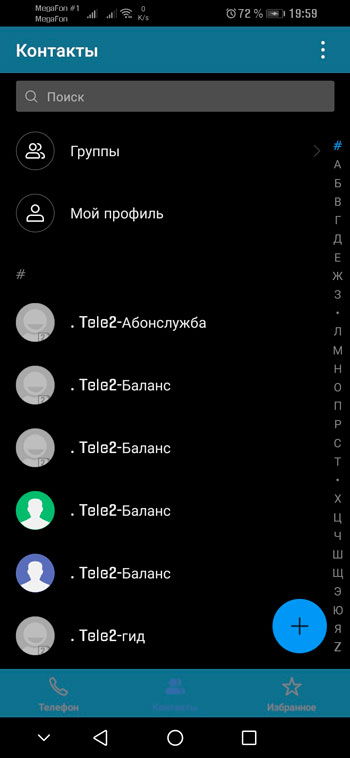
- Gehen Sie zu den Einstellungen (drücken Sie die Schaltfläche "Mehr" in Form von drei Punkten und wählen Sie den entsprechenden Punkt aus).
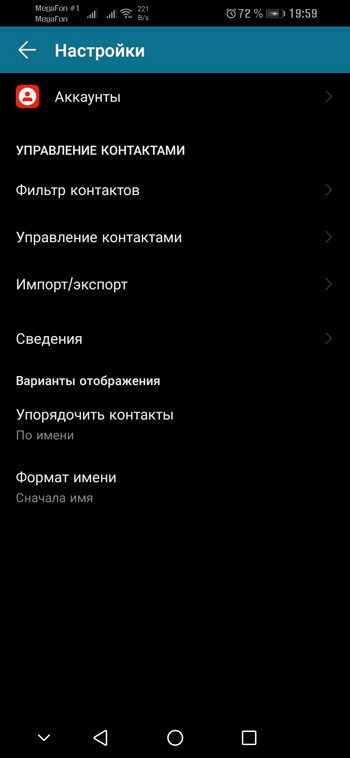
- Wir finden den Bereich, der für die Verwaltung von Kontakten zuständig ist, insbesondere für den Import / Export.
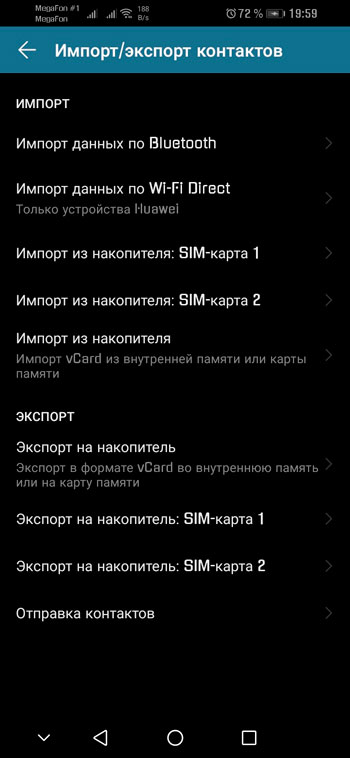
- Wir wählen die Funktion "Von SIM-Karte importieren".
- Standardmäßig werden alle auf der SIM-Karte gespeicherten Kontakte markiert, Sie können jedoch diejenigen deaktivieren, die nicht in das Telefon importiert werden müssen.
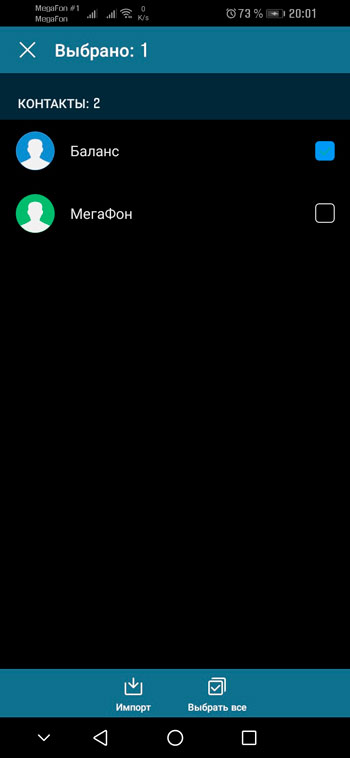
- Wir speichern die Nummernliste auf dem Gerät oder kopieren sie in ein Google-Konto (die Sicherungskopie der Kontakte kann dann bearbeitet und mit diesem Konto auf verschiedene Geräte übertragen werden).
Wiederherstellen von Kontakten aus dem Google Cloud-Speicher
Eine der effektivsten Methoden zum Wiederherstellen verlorener Telefonnummern ist die Verwendung eines Google-Kontos. Diese Methode eignet sich nach der manuellen Reinigung, dem Zurücksetzen der Einstellungen auf den Werkszustand sowie bei Verlust oder Ausfall des Gerätes..
WICHTIG. Voraussetzung für den erfolgreichen Abschluss des Datenwiederherstellungsverfahrens unter Android ist die zuvor aktivierte Synchronisierung und Anmeldung am Google-Konto mit Ihren Autorisierungsdaten.
Die Methode umfasst die folgenden Aktionen:
- Wir durchlaufen den Standard-Autorisierungsprozess und gehen zu Ihrem Konto (auf einem Computer oder Smartphone).
- Wir wählen den Service " Kontakte ".
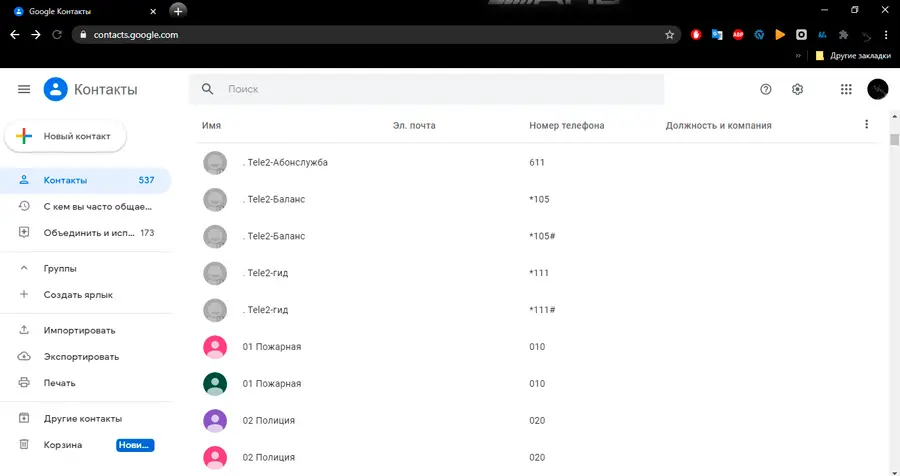
- Wenn der Zugriff auf das Gerät verloren gegangen ist und die Daten nicht gelöscht wurden, werden sie in einer Liste angezeigt, sodass Sie sofort mit der Synchronisierung der Kontakte fortfahren können. Andernfalls wählen Sie beim Löschen von Nummern das "Einstellungsmenü" (Zahnradsymbol) im oberen Bereich im rechten Teil des Fensters und die Option "Änderungen rückgängig machen" (wenn Manipulationen auf einem Mobiltelefon durchgeführt werden, erweitern Sie das "Mehr" "-Menü und wählen Sie auch "Änderungen rückgängig machen").
- Wir geben das gewünschte Datum an, das zum Rollback der Änderungen wird, und klicken auf "Wiederherstellen".
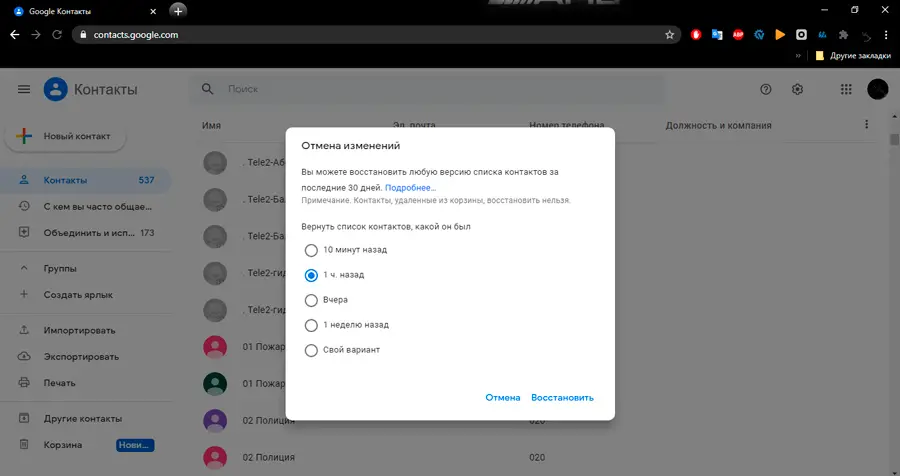
- Nachdem die Wiederherstellung abgeschlossen ist, können Sie sich auf dem Smartphone in das Konto einloggen und die Kontakte werden erneut synchronisiert, der Import wird automatisch durchgeführt, wenn das Konto auf dem Telefon aktiv ist.
- Sie können Kontakte auch auf einem Computer speichern, indem Sie im Dienst „Kontakte“ die Option „Exportieren“ auswählen und das Google-CSV-Format angeben, wonach das Dokument auf einem PC in Excel geöffnet oder gespeichert und auf ein Mobiltelefon übertragen wird.
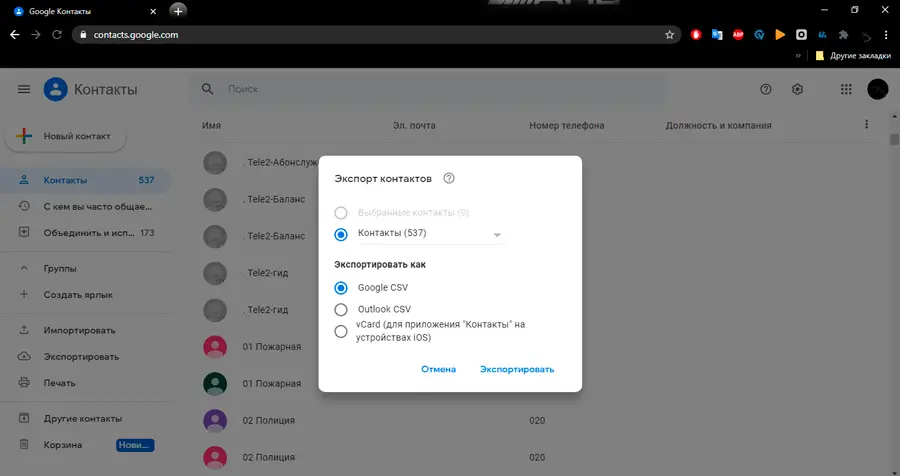
- Zum Importieren auf ein Smartphone können Sie einfach die Datei mit den Telefonbucheinträgen auf das Gerät kopieren und dort öffnen („Importieren“ im Servicemenü „Kontakte“).
BEACHTUNG. Sie können die Nummern spätestens 30 Tage nach dem Löschen wiederherstellen.
Suche nach gelöschten Nummern über Instant Messenger
Handynummern sind bei der Registrierung in Instant Messenger mit Konten verknüpft, daher können Sie über die auf dem Smartphone verwendeten Kommunikationsanwendungen viele der Nummern abrufen, die zuvor Ihr Telefonbuch bildeten. Lassen Sie uns überlegen, wie Sie verlorene Kontakte auf Android mithilfe beliebter Dienste wiederherstellen können.
WhatsApp suchen
Um die Nummer des Benutzers herauszufinden, müssen Sie den Gesprächspartner bestimmen und in den Einstellungen auf "Kontakt anzeigen" klicken. Danach stehen Informationen zum Kontakt zur Verfügung, einschließlich einer Handynummer, die kopiert und zum Telefonbuch des Smartphones hinzugefügt werden kann.
Suche nach Viber
Um die Nummer des Abonnenten in Viber herauszufinden, müssen Sie auch zu den Kontaktinformationen gehen. Wählen Sie dazu den gewünschten Gesprächspartner aus der Liste im Menü „Anrufe“ oder „Chats“ aus (in diesem Fall müssen Sie zur Anzeige der Nummer zusätzlich auf den Avatar des Benutzers klicken).
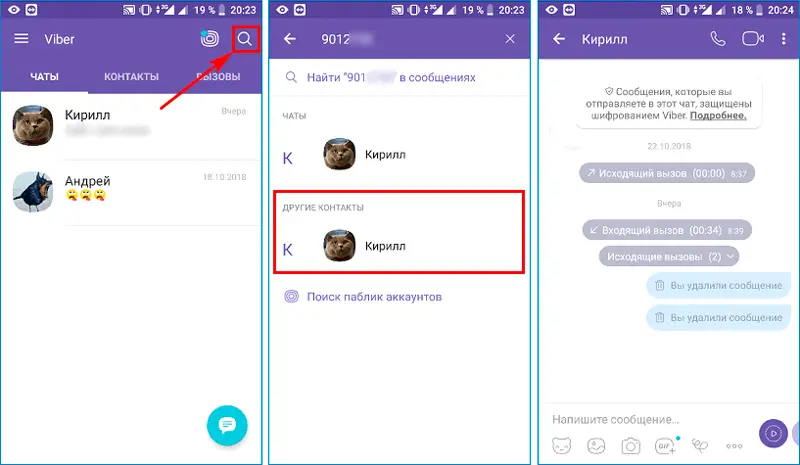
Ebenso können Sie die Nummern der Benutzer, die aus Ihrem Telefonbuch verschwunden sind, in Telegram und anderen Messengern sehen, die Benutzer anhand von Handynummern identifizieren.
Wiederherstellen von Kontakten über einen Mobilfunkanbieter
Sie können Kontakte auch auf einem Android-Gerät nach dem Löschen unter Beteiligung eines Mobilfunkanbieters wiederherstellen. Die Betreiber bieten einen Dienst zur Angabe der Geldausgaben für einen bestimmten Zeitraum, damit Sie vom Telefon verschwundene Kontakte zurückgeben können. Je nach Telekommunikationsanbieter kann die Angabe sowohl Anrufe als auch SMS enthalten und Sie können den Dienst über den technischen Support oder in Ihrem persönlichen Konto auf der Website des Anbieters bestellen. Die im Bericht erhaltenen Informationen enthalten nur die Kontakte, mit denen Sie während des angegebenen Zeitraums kommuniziert haben. Der Nachteil des Weges besteht darin, dass jede der Nummern identifiziert werden muss, da sie ohne Namen sein werden.
So stellen Sie Kontakte nach dem Zurücksetzen von Android auf die Werkseinstellungen wieder her
Das Zurücksetzen eines Android-Geräts auf die Werkseinstellungen beinhaltet eine Formatierung, bei der alle Daten, die in den Speicher des Smartphones geschrieben wurden, wegfliegen sollten. Aus diesem Grund sollten Sie vor dem Rollback wichtige Daten, einschließlich vorhandener Telefonnummern, sichern. Eine der Optionen, wie Sie gelöschte Kontakte auf Android wiederherstellen können, besteht darin, die Sicherungsoption zu verwenden, die praktisch ist und nicht viel Zeit in Anspruch nimmt.
Um die erstellte Kopie später extrahieren zu können, müssen Schritte unternommen werden, um diese vorab zu erstellen, beispielsweise können folgende Methoden verwendet werden:
- Synchronisierung des Geräts mit einem Google-Konto und Kopieren der Nummernliste.
- Speichern Sie Kontakte in einer Datei und speichern Sie sie in der Cloud oder auf einem PC.
- Anwendung von spezialisierter Software zur Wiederherstellung gelöschter Informationen und Sicherung.
Jede der Methoden bewältigt die Aufgabe effektiv und in Zukunft können Sie nach den durchgeführten Manipulationen die erforderlichen Daten schnell wiederherstellen.
Wiederherstellen aus einem früheren Backup
Wie bereits erwähnt, können nach einem Android-Update verlorene Kontakte dank der Backup-Funktion wiederhergestellt werden, wenn die Kopie zuvor in der Cloud oder Datei gespeichert wurde.
So stellen Sie aus Google Cloud wieder her (vorbehaltlich der Synchronisierung mit Ihrem Konto):
- Gehen Sie zu den Smartphone-Einstellungen, wählen Sie Google.
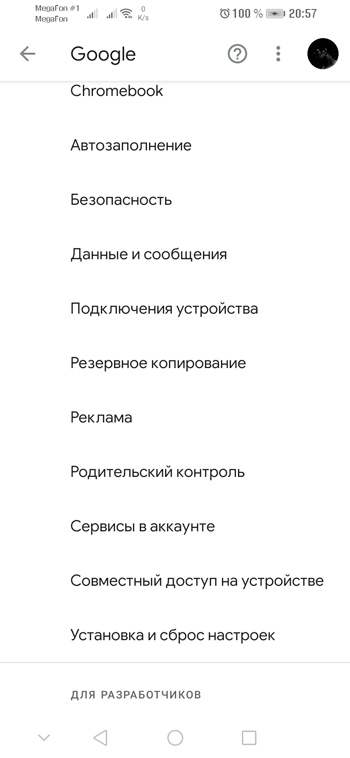
- Gehen Sie zum Abschnitt "Einstellungen installieren und zurücksetzen" - "Kontakte wiederherstellen", wählen Sie Ihr Konto aus und bestätigen Sie die Aktion.
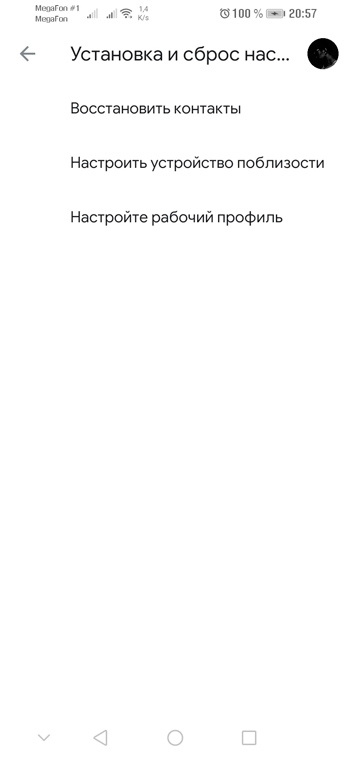
Ebenso werden Daten aus der Samsung Cloud auf Samsung-Geräten wiederhergestellt, während andere Methoden für die Smartphones der Marke verwendet werden können.
Lassen Sie uns nun herausfinden, wie Sie Zahlen aus einer zuvor erstellten Datei zurückgeben:
- Wählen Sie in der Standardanwendung des Android-Geräts "Telefon" den Abschnitt "Kontakte".
- Im Einstellungsmenü (wir drücken drei Punkte - "Einstellungen").
- Im Abschnitt „Kontakte verwalten“ („Kontakte importieren und exportieren“) können Sie die Liste der Kontakte auf das Speichergerät exportieren. Die Anwendung findet die Datei und lädt die Nummern in das Telefonbuch, nachdem die Aktion bestätigt wurde.
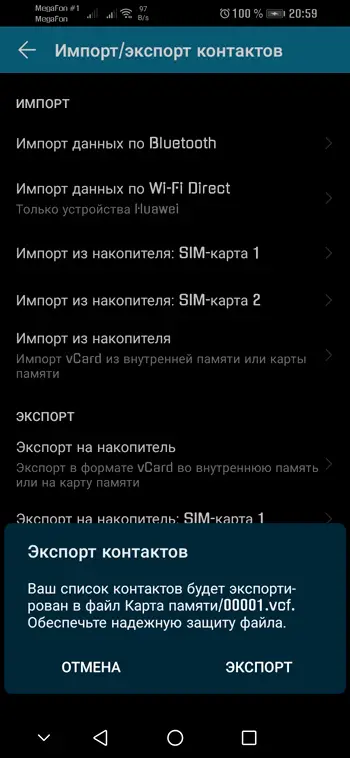
Mit Hilfe von Android-Backups können Sie einige oder alle Kontakte wiederherstellen, die durch ein Update oder versehentliches Löschen von Ihrem Telefon verloren gegangen sind. Sie können ein Backup über die Smartphone-Einstellungen erstellen:
- Wählen Sie in den Einstellungen den Abschnitt "Speicher und Backups" (auf verschiedenen Smartphones ist das Menü unterschiedlich, die Option kann sich auch auf der Registerkarte "Sicherheit" befinden).
- Gehen Sie im Block "Andere" zum Punkt "Kopieren und Wiederherstellen" und drücken Sie die Schaltfläche unter "Sichern".
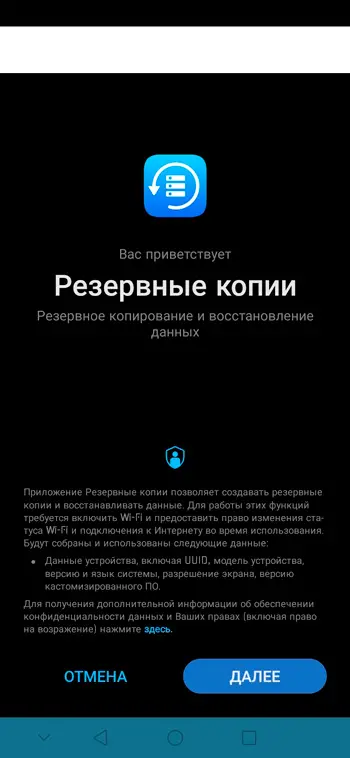
- Wir markieren die zu kopierenden Daten (Kontakte, SMS, Anrufprotokolle, Systemeinstellungen usw.), wählen einen Speicherort aus und klicken auf "Kopie starten".

Um die verlorene Nummernliste wiederherzustellen, gehen wir wie folgt vor:
- In den Einstellungen des Mobilgeräts gehen wir erneut den Pfad "Speicher und Sicherungskopien" - "Kopieren und Wiederherstellen" entlang.
- Wählen Sie die gewünschte Kopie aus, dann die erforderlichen Daten für die Wiederherstellung und drücken Sie die Schaltfläche "Wiederherstellen".
Dienstprogramme von Drittanbietern
Software von Drittanbietern bewältigt die Aufgabe, Kontakte auf einem Smartphone wiederherzustellen, sehr effektiv. Für Android-Geräte gibt es viele spezielle Tools zum Wiederherstellen verlorener Informationen, einschließlich Fotos, Videos und anderer Benutzerdaten.
Android-Datenwiederherstellung
Das Dienstprogramm unterstützt die Wiederherstellung verschiedener Datentypen, während die kostenlose Version ausreicht, um Kontakte, SMS und andere Informationen (außer Multimedia) wiederherzustellen. Software für Windows und Mac verfügbar.
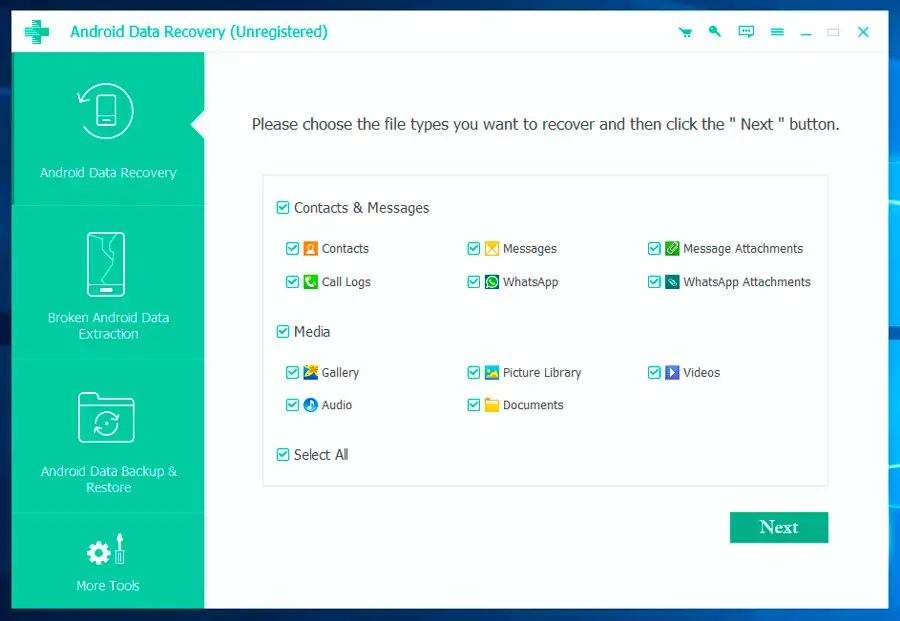
Das Wiederherstellungsverfahren mit dem Dienstprogramm wird wie folgt durchgeführt:
- Laden Sie das Installationsprogramm von der offiziellen Website herunter und installieren Sie es auf Ihrem PC.
- Wir verbinden das Android-Gerät über ein USB-Kabel mit dem Computer. In diesem Fall müssen Sie zuerst das USB-Debugging auf dem Telefon aktivieren (im Abschnitt „Für Entwickler“, der im Menü „Zugänglichkeit“ angezeigt wird, nachdem Sie wiederholt auf die Build-Nummer (oder Firmware-Version) im Abschnitt „Über das Telefon“ geklickt haben) .
- Wir erlauben den Zugriff im angezeigten Fenster mit der Benachrichtigung.
- Wir starten die Software und markieren die Daten, die wiederhergestellt werden sollen, und klicken auf "Weiter".
- Am Ende des Scans zeigt das Programm die gefundenen Daten an und ermöglicht es Ihnen, diejenigen anzuzeigen und zu markieren, die wiederhergestellt werden müssen. Um den Vorgang abzuschließen, klicken Sie auf "Wiederherstellen".
EaseUS MobiSaver für Android Root
Ein kostenloses Dienstprogramm mit einer englischsprachigen, gleichzeitig einfachen und benutzerfreundlichen Oberfläche, mit der Sie problemlos Daten von einem Smartphone wiederherstellen können.
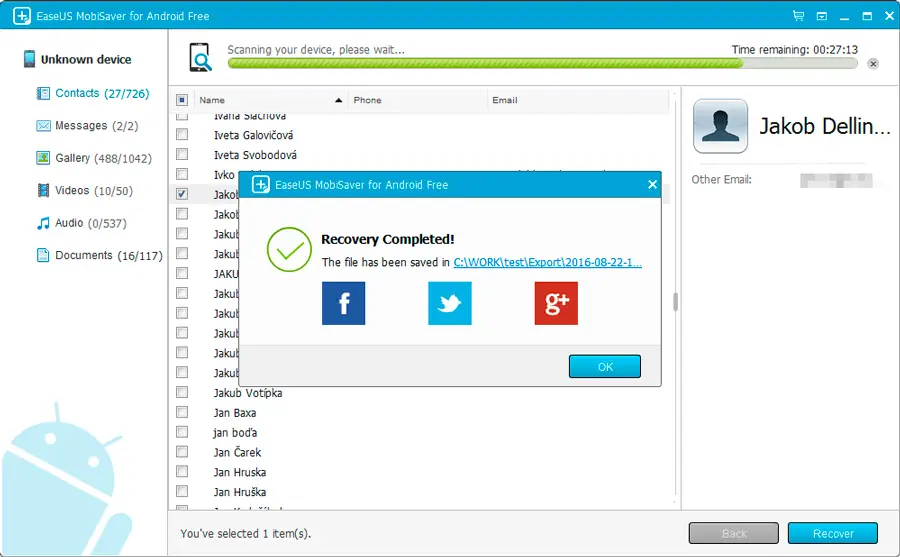
Die Anwendung geht davon aus, dass sie auf Geräten mit gerooteten Rechten verwendet wird, was einen tiefen Scan des internen Speichers des Geräts und der Speicherkarte ermöglicht. Die Arbeit mit dem Programm erfolgt wie folgt:
- Laden Sie das Installationsprogramm von der offiziellen Website herunter und installieren Sie die Software auf Ihrem PC.
- Wir schalten das USB-Debugging ein und verbinden das mobile Gerät mit dem Computer.
- Wir starten das Programm, erlauben den Zugriff und starten den Scanvorgang mit der Schaltfläche „Start“.
- Der Bericht zeigt die wiederherzustellenden Daten an, wählen Sie den Abschnitt "Kontakte" und markieren Sie alle oder einzelne Nummern, um sie auf das Telefon zu exportieren, drücken Sie "Wiederherstellen".
Super Backup Pro
Eine ausgezeichnete Softwarelösung, die für den Fall geeignet ist, dass Sie keine Möglichkeit haben, einen Computer zu verwenden. Das Dienstprogramm funktioniert von einem mobilen Gerät aus und führt Aufgaben zum Wiederherstellen erstellter Backups aus und ist eine Alternative zum Standard-Android-Tool. Daher muss das Programm installiert werden, bevor Probleme auftreten.
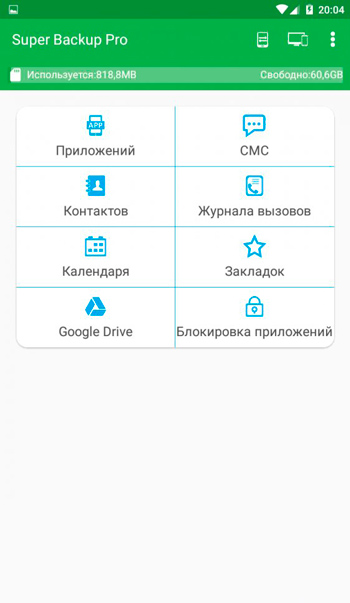
Gehen Sie wie folgt vor, um die Telefonbucheinträge wiederherzustellen:
- Wir starten Software auf einem Smartphone.
- Wählen Sie den Reiter "Kontakte" und klicken Sie auf "Wiederherstellen" (das Backup muss vorher erstellt werden), Sie können eine der erstellten Kopien auswählen.
Mit Standard- oder Drittanbieter-Tools können Sie gelöschte Informationen problemlos wiederherstellen, während es am besten ist, sich im Voraus um die Sicherheit der Daten zu kümmern. Wir haben überlegt, wie Sie verlorene Kontakte am bequemsten und effektivsten wiederherstellen können. Welchen Weg hast du gewählt? Haben Sie es geschafft, die verlorenen Informationen zurückzubekommen? Teile deine Erfahrungen in den Kommentaren.